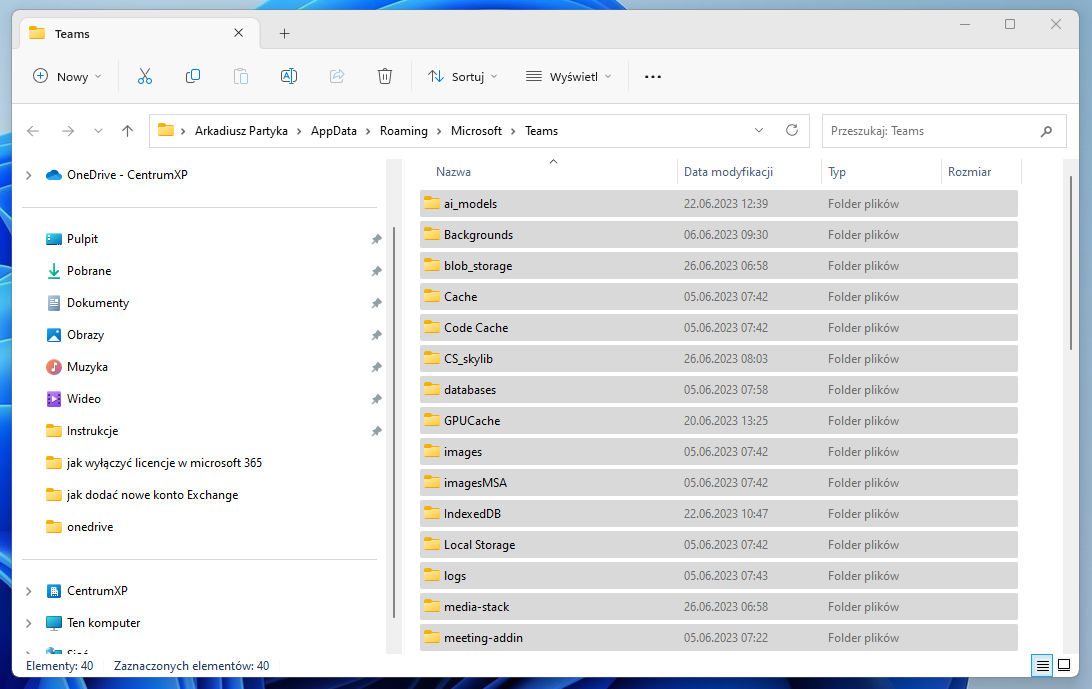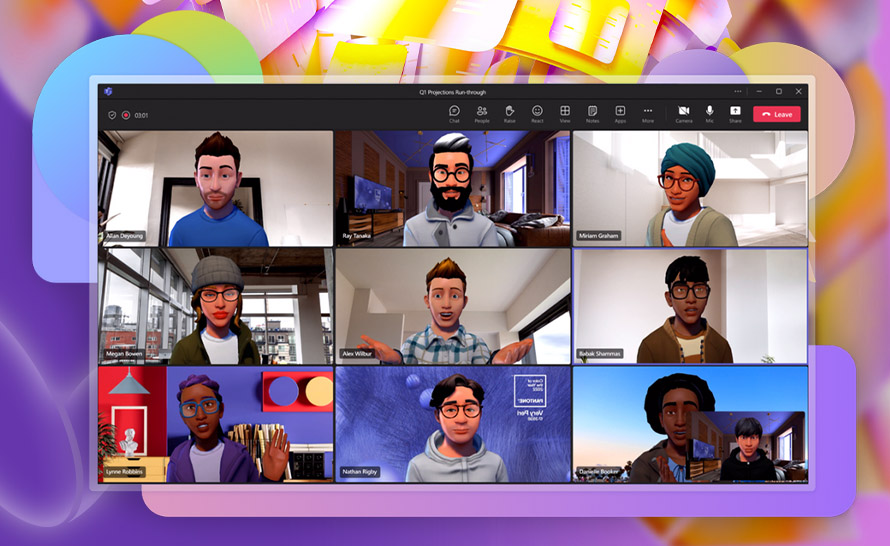Jeżeli podczas pracy z aplikacją Microsoft Teams odczuwasz problemy z wydajnością lub zauważasz nieprawidłowości w jej działaniu, powinieneś spróbować wyczyścić pamięć podręczną (cache). Pamięć podręczna przechowuje tymczasowe pliki i dane, które mogą wpływać na działanie Teams. Warto zaznaczyć, że wyczyszczenie pamięci podręcznej nie spowoduje utraty żadnych ważnych danych ani ustawień. Po prostu usunie tymczasowe pliki, które mogą wpływać na wydajność i stabilność aplikacji. W tej poradzie omówimy, jak wyczyścić pamięć podręczną w Microsoft Teams.
Jak wyczyścić cache z Microsoft Teams?
- Zamknij całkowicie aplikację Microsoft Teams (sprawdź, czy nie widnieje w zasobniku systemowym).
- Przejdź do menu Start.
- Wpisz Uruchom i naciśnij klawisz Enter.
- W nowym okienku wklej zwrot: %appdata%\Microsoft\Teams i kliknij przycisk OK.
- Usuń wszystkie foldery i pliki z otwartego katalogu (możesz zaznaczyć je, naciskając kombinację klawiszy Ctrl + A, a następnie nacisnąć klawisz Delete).
- Zrestartuj komputer, włącz aplikację Teams i zaloguj się ponownie.